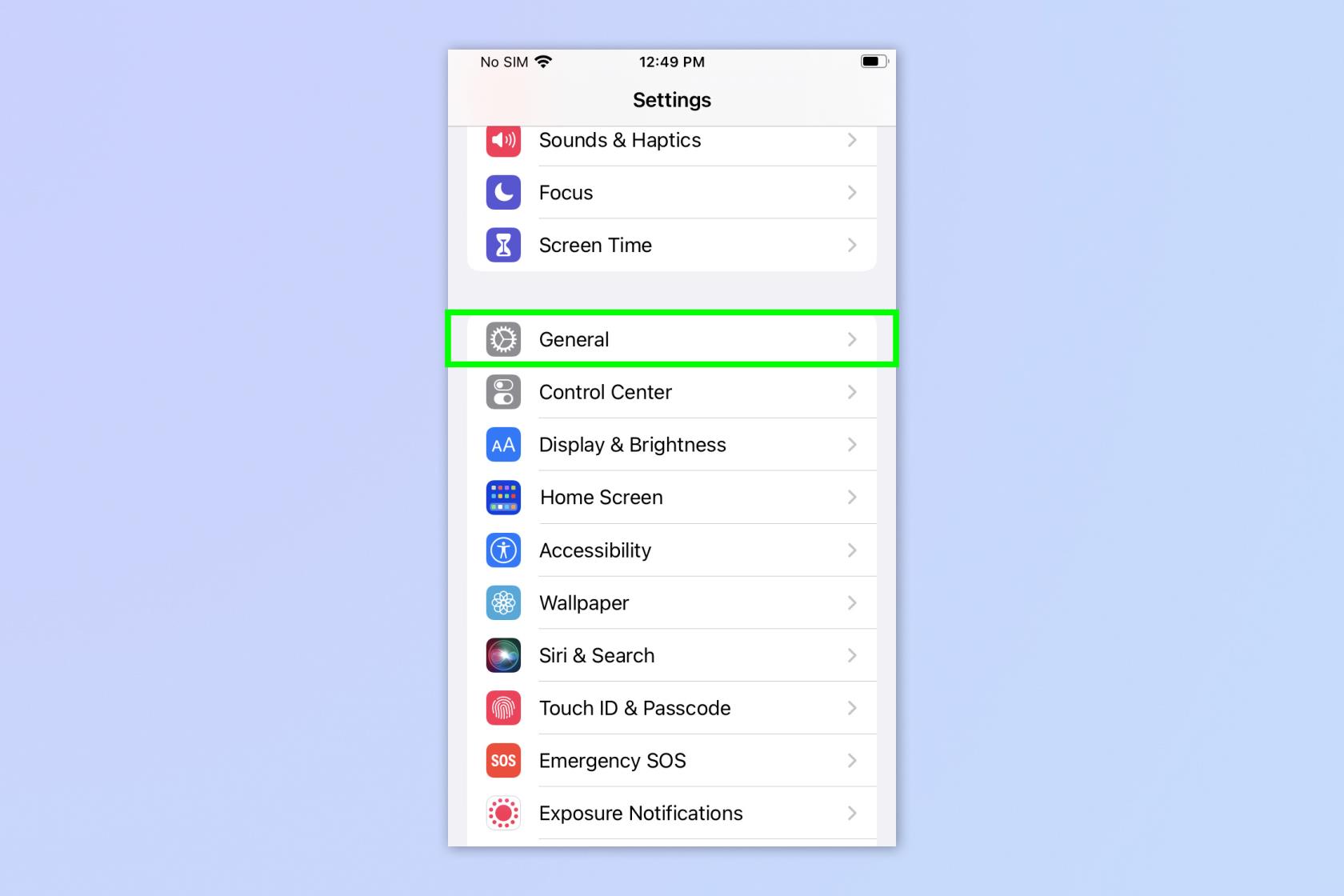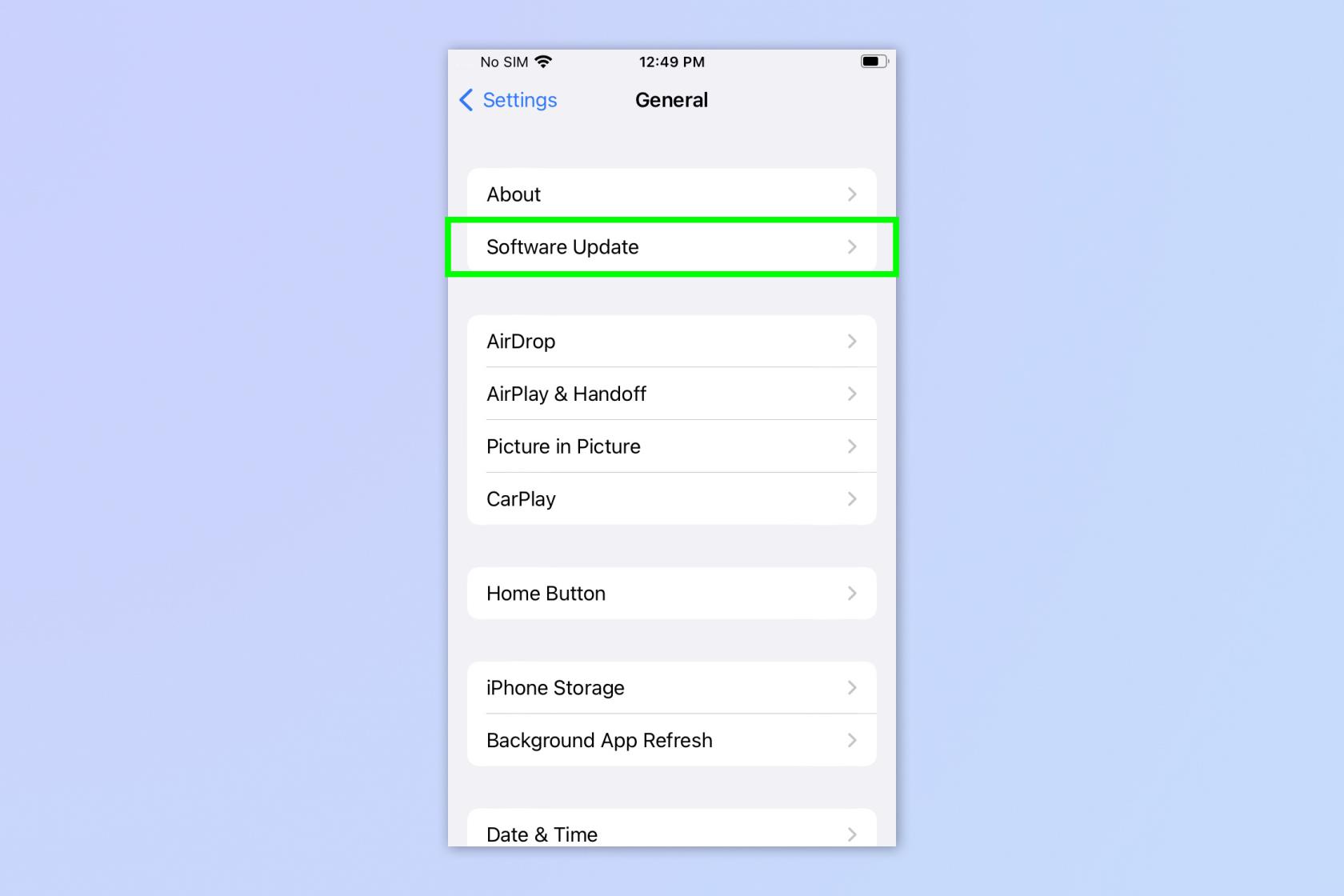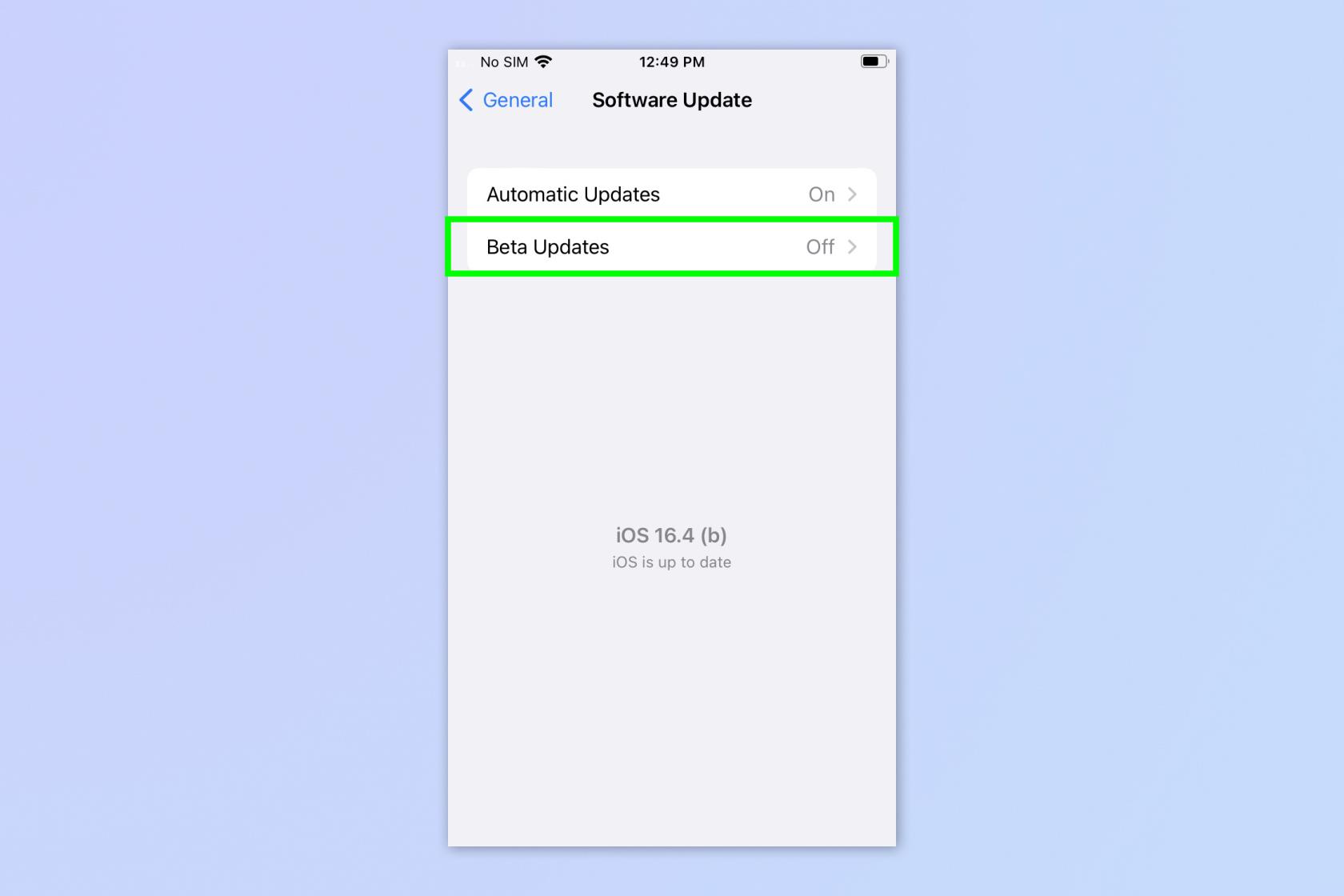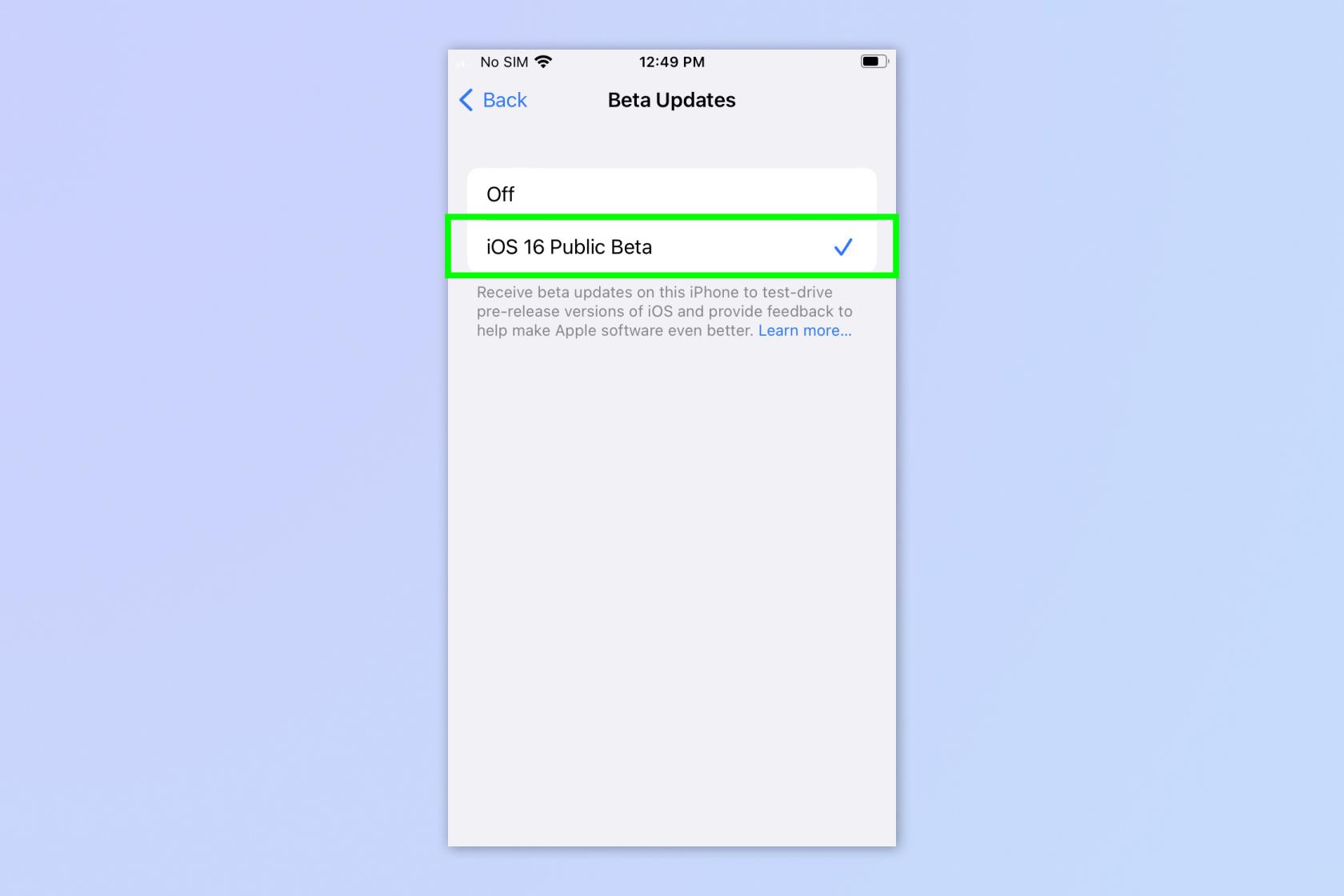Si vous êtes un utilisateur de la version bêta publique d'iOS, vous serez ravi du nouveau processus simplifié lancé par Apple pour l'installation des fonctionnalités bêta d'iOS et d'iPadOS. Auparavant, lorsqu'il était temps de télécharger une version bêta publique d'iOS, vous deviez d'abord passer par un navigateur mobile pour télécharger un profil de configuration bêta sur votre appareil, que vous installiez ensuite.
Même si ce n'était pas exactement difficile, c'était assez fastidieux. Heureusement, à partir d' iOS 16.4 et d'iPadOS 16.4, vous pourrez installer les mises à jour bêta à partir de votre menu de mises à jour générales, comme vous le feriez pour une mise à jour normale du système d'exploitation.
Cela rend les choses beaucoup plus faciles pour les bêta-testeurs publics - que la technologie soit votre gagne-pain comme nous ici sur Notre guide, ou que vous soyez simplement un utilisateur expérimenté d'iPhone intéressé à découvrir les dernières fonctionnalités iOS dès qu'elles sont disponibles.
Tout ce que vous avez à faire est de suivre les étapes ci-dessous pour savoir comment activer les mises à jour bêta sur iPhone.
Comment activer les mises à jour bêta sur iPhone et iPad
Pour recevoir les mises à jour bêta, vous devez d'abord être inscrit au programme de logiciel bêta d'Apple. Nous pouvons vous montrer comment procéder dans notre tutoriel sur la façon de télécharger la version bêta publique d'iOS 16 .
Les étapes ci-dessous sont prises sur un iPhone, mais elles seront les mêmes sur un iPad.
1. Allez dans Paramètres > Général
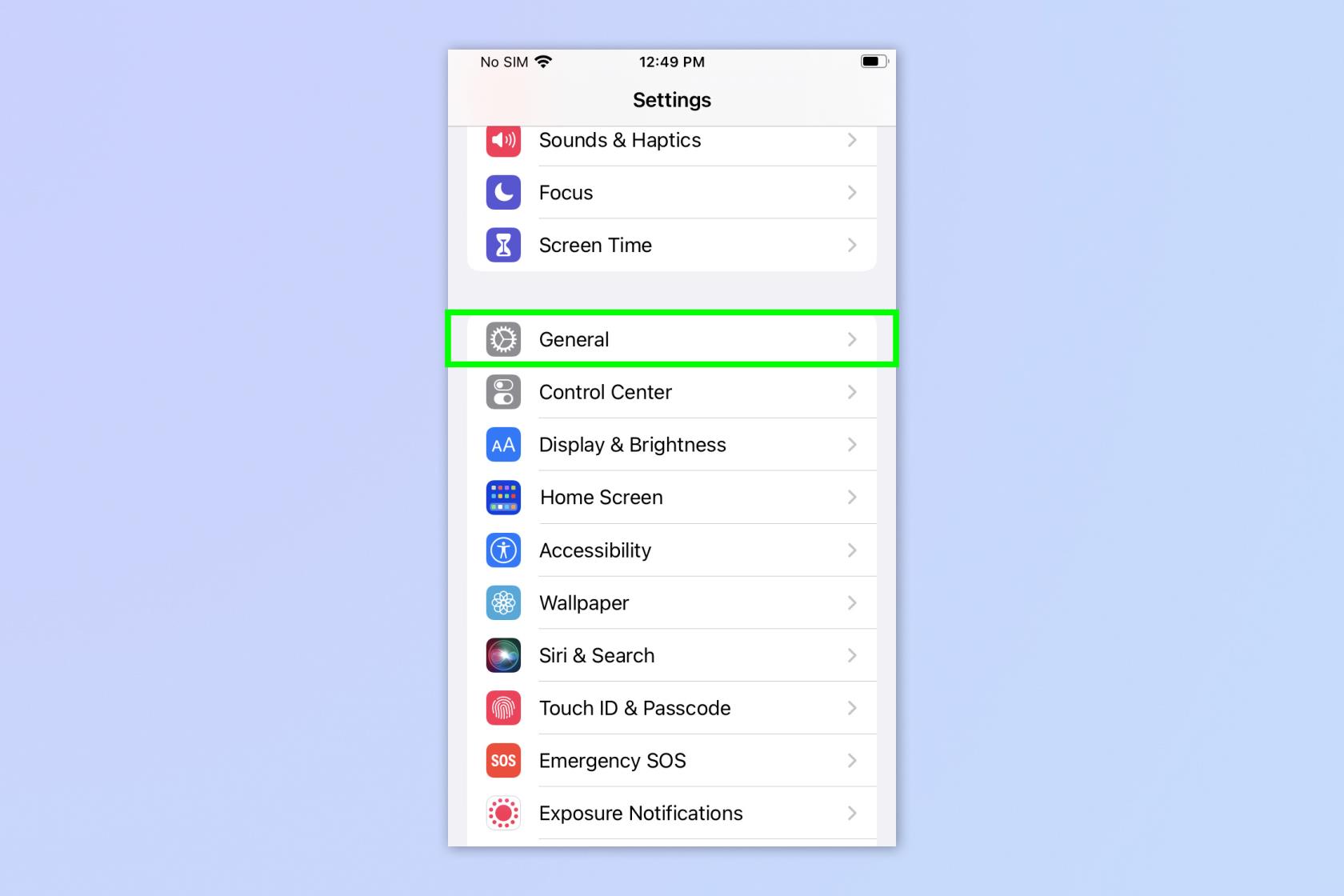
(Photo : © Avenir)
Ouvrez l'application Paramètres et appuyez sur Général .
2. Appuyez sur Mise à jour du logiciel
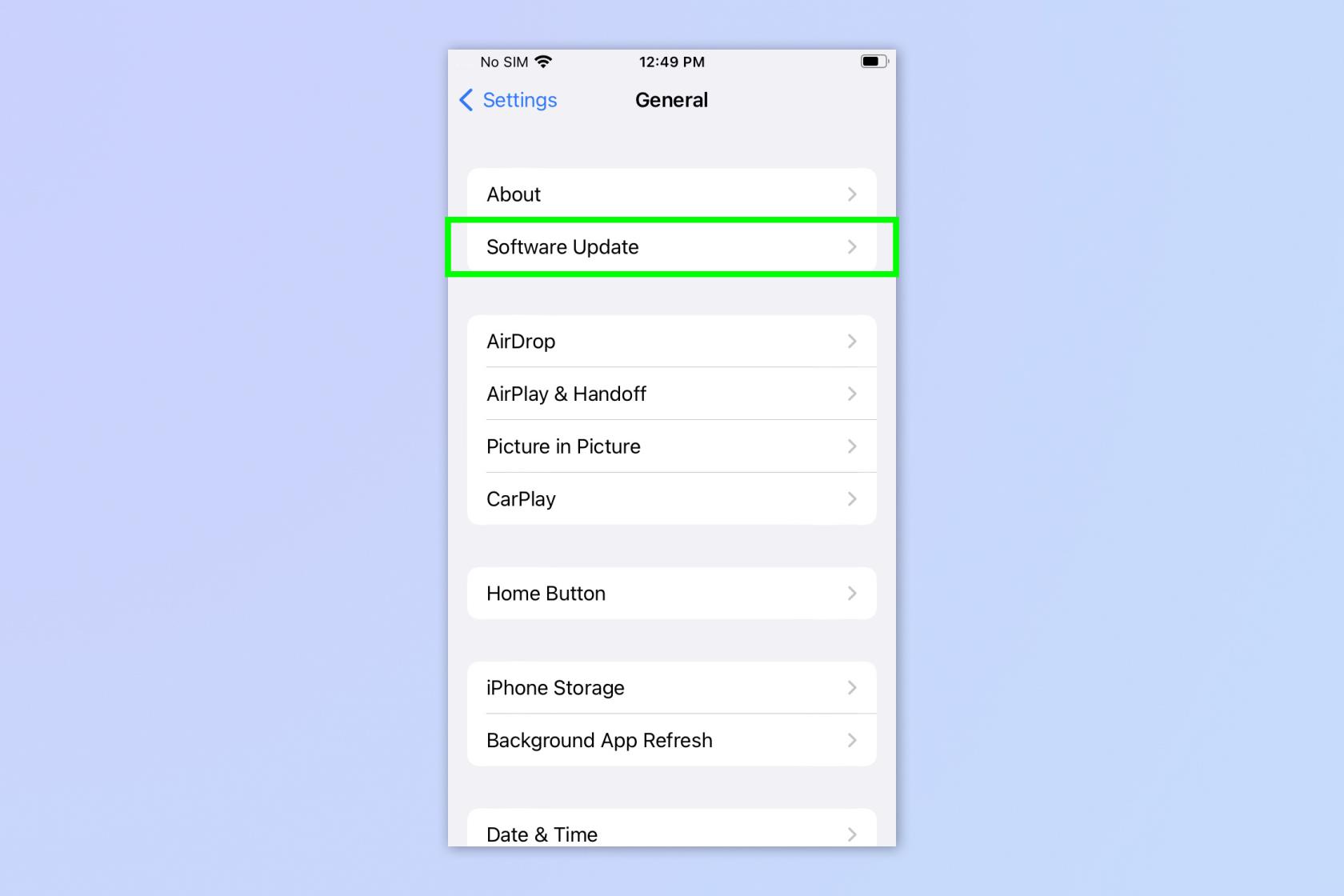
(Photo : © Avenir)
Lorsque vous êtes dans le menu Général, appuyez sur Mise à jour logicielle .
3. Appuyez sur Mises à jour bêta
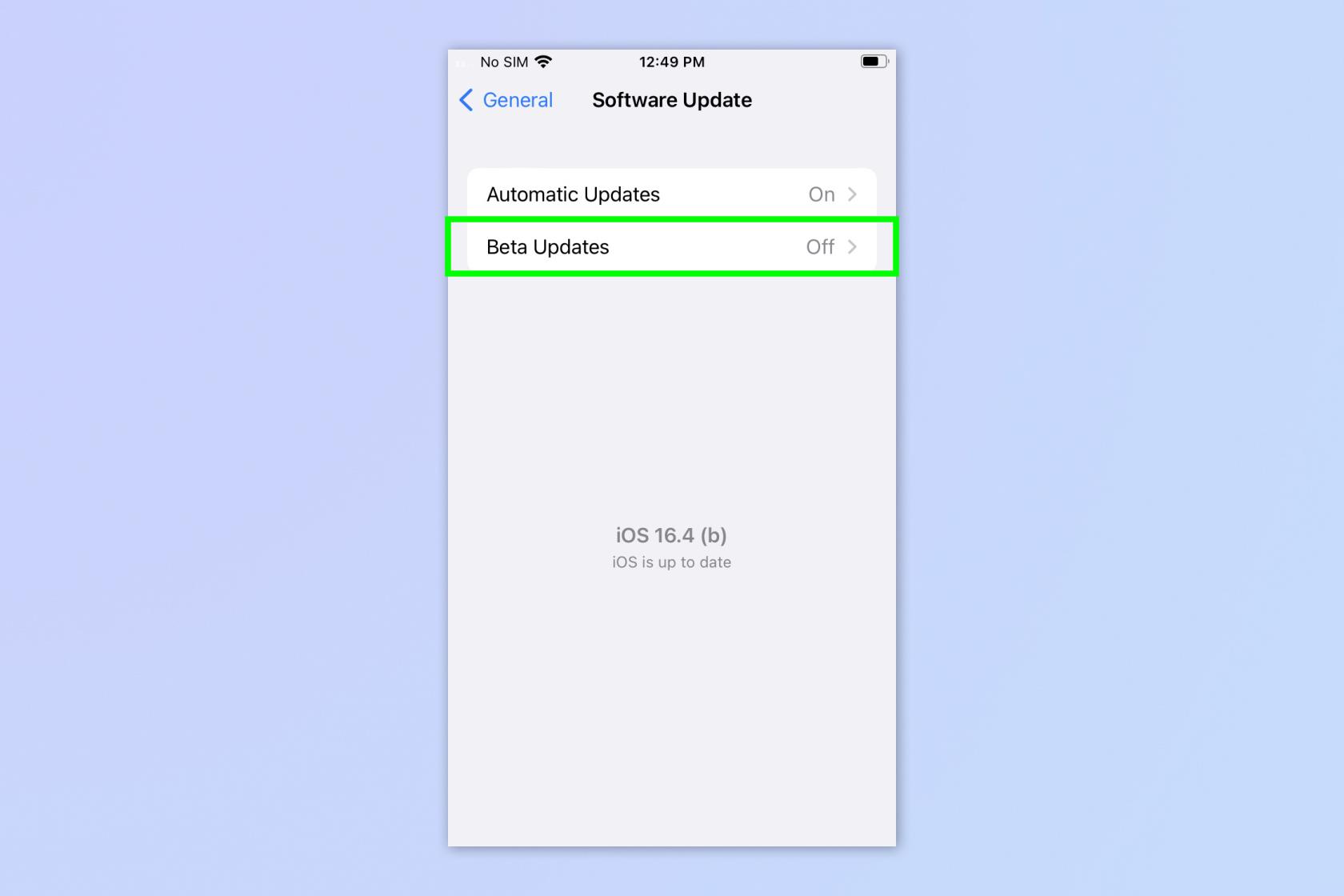
(Photo : © Avenir)
Dans le menu Mises à jour logicielles, vous voudrez appuyer sur Mises à jour bêta .
4. Appuyez sur la version bêta publique d'iOS
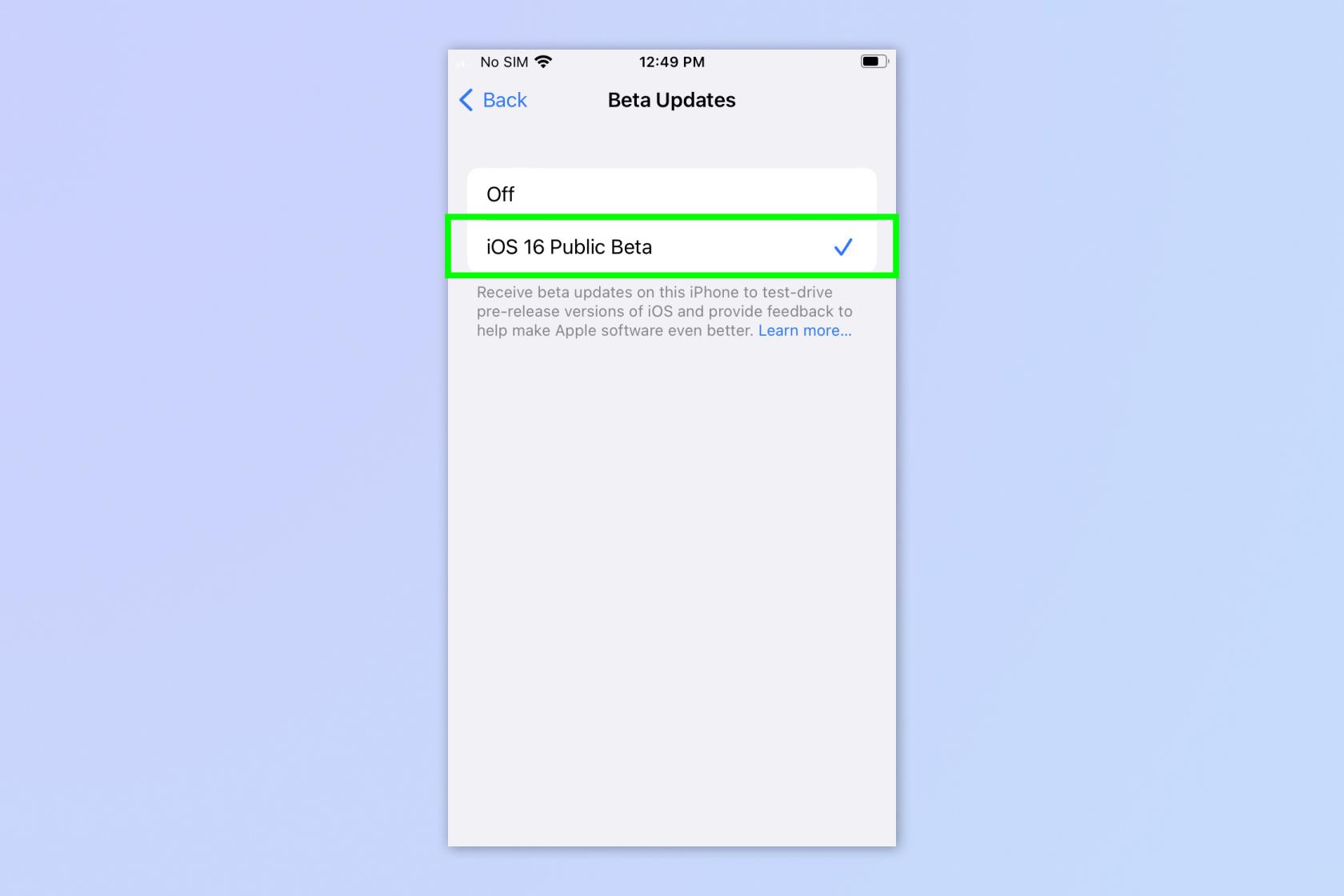
(Photo : © Avenir)
Appuyez maintenant sur iOS [X] Public Beta pour configurer les mises à jour bêta à envoyer directement sur votre iPhone ou iPad.
Voilà, vous verrez maintenant les mises à jour iOS et iPadOS Beta directement sur votre appareil, supprimant ainsi le besoin de télécharger des profils de configuration.
Si vous souhaitez lire plus de didacticiels iPhone, commencez par nos guides sur la façon d'effacer la RAM sur iPhone , comment supprimer plusieurs contacts sur iPhone et comment transférer des données d'iPhone à iPhone . Marre des pubs ? Découvrez comment bloquer les publicités sur iPhone à l'aide d'iOS Safari Reader . Notre guide des fonctionnalités iOS 16 contient un tas de trucs et astuces pour les dernières fonctionnalités introduites avec cette version du logiciel iPhone d'Apple. Et si vous trouvez le système de fonds d'écran d'iOS 16 déroutant, ne vous inquiétez pas : nous pouvons vous montrer comment supprimer des fonds d'écran sur iPhone .
Ensuite : apprenez à jouer à des jeux dans iOS Messages .